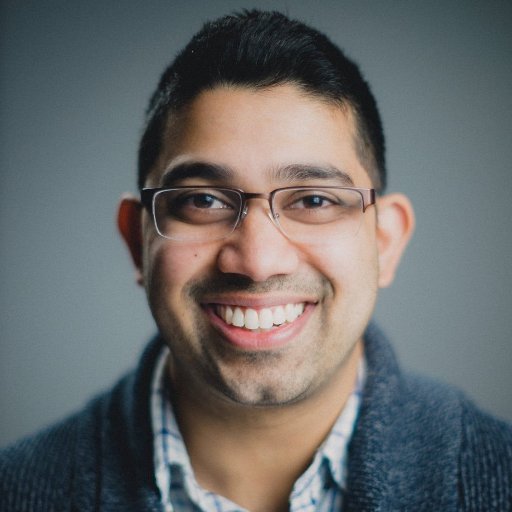DVD-Brenner bereitet Probleme? Hier sind einige hilfreiche Tipps zur Behebung von DVD-Brennerproblemen unter Windows 10.
Mögliche Ursachen für dieses Problem
Mögliche Ursachen für dieses Problem können verschiedene Faktoren sein. Zunächst sollten Sie überprüfen, ob der DVD-Brenner ordnungsgemäß mit Ihrem Computer verbunden ist. Stellen Sie sicher, dass das Kabel richtig angeschlossen ist und dass der Brenner mit Strom versorgt wird. Wenn dies in Ordnung ist, könnte das Problem mit dem DVD-Laufwerk selbst zusammenhängen. Öffnen Sie den Geräte-Manager, indem Sie mit der rechten Maustaste auf das Windows-Symbol klicken und “Geräte-Manager” auswählen. Überprüfen Sie, ob das DVD-Laufwerk im Geräte-Manager angezeigt wird und ob es aktualisierte Treiber hat.
Wenn nicht, können Sie die Treiber manuell aktualisieren oder im Internet nach einer neueren Version suchen. Wenn das Problem weiterhin besteht, kann es auch an der DVD-Disc selbst oder an der Abspielsoftware liegen. Versuchen Sie, eine andere Disc oder eine andere Abspielsoftware zu verwenden, um das Problem zu isolieren. Wenn alle diese Schritte fehlschlagen, kann es ratsam sein, Ihren Computer einem Fachmann zu übergeben, um das Problem zu diagnostizieren und zu beheben.
Überprüfung auf Treiberprobleme
1. Öffnen Sie den Geräte-Manager, indem Sie mit der rechten Maustaste auf das Windows-Startmenü klicken und “Geräte-Manager” auswählen.
2. Suchen Sie den DVD-Brenner in der Liste der Geräte und erweitern Sie den Eintrag.
3. Klicken Sie mit der rechten Maustaste auf den DVD-Treiber und wählen Sie “Treiber aktualisieren”.
4. Wählen Sie “Automatisch nach aktualisierter Treibersoftware suchen” aus und befolgen Sie die Anweisungen auf dem Bildschirm.
5. Starten Sie Ihren Computer neu, um die Treiberänderungen zu übernehmen.
6. Überprüfen Sie, ob der DVD-Brenner nun funktioniert.
Falls das Problem weiterhin besteht, könnte es auch an anderen Faktoren liegen, wie beispielsweise einer fehlerhaften DVD oder inkompatibler Software. Versuchen Sie in diesem Fall, eine andere DVD oder ein anderes Wiedergabeprogramm zu verwenden, um das Problem einzugrenzen.
Wenn alle diese Schritte nicht helfen, kann es sein, dass der DVD-Brenner defekt ist und ausgetauscht werden muss. In diesem Fall sollten Sie sich an den Hersteller oder Kundendienst wenden, um weitere Unterstützung zu erhalten.
Gerätemanager öffnen
– Klicken Sie auf “Start” und geben Sie “Gerätemanager” in das Suchfeld ein.
– Wählen Sie den “Gerätemanager” aus den Suchergebnissen.
– Der Gerätemanager öffnet sich.
Wenn Ihr DVD-Brenner nicht funktioniert, können Sie folgende Problemlösungstipps für Windows 10 ausprobieren:
1. Überprüfen Sie die Verbindung des CD-Laufwerks mit Ihrem Computer. Stellen Sie sicher, dass das Kabel richtig angeschlossen ist.
2. Überprüfen Sie die Berechtigungen des optischen Laufwerks. Klicken Sie mit der rechten Maustaste auf das Laufwerk im Gerätemanager und wählen Sie “Eigenschaften”. Gehen Sie zur Registerkarte “Sicherheit” und stellen Sie sicher, dass Ihr Benutzerkonto die Berechtigungen zum Zugriff auf das Laufwerk hat.
3. Aktualisieren Sie den Treiber für das DVD-Laufwerk. Klicken Sie mit der rechten Maustaste auf das Laufwerk im Gerätemanager und wählen Sie “Treiber aktualisieren”. Folgen Sie den Anweisungen, um den neuesten Treiber herunterzuladen und zu installieren.
4. Überprüfen Sie, ob das Problem mit der DVD-Disc oder der Wiedergabesoftware zusammenhängt. Versuchen Sie, eine andere DVD-Disc abzuspielen oder eine andere DVD-Wiedergabesoftware zu verwenden, um festzustellen, ob das Problem weiterhin besteht.
Wenn diese Schritte das Problem nicht beheben, könnte es auf ein Hardwareproblem hinweisen. In diesem Fall sollten Sie möglicherweise Ihren DVD-Brenner austauschen oder sich an den Hersteller wenden, um weitere Unterstützung zu erhalten.
Nach Ressourcenkonflikten suchen
1. Öffnen Sie den Geräte-Manager, indem Sie mit der rechten Maustaste auf das Windows-Startmenü klicken und “Geräte-Manager” auswählen.
2. Suchen Sie im Geräte-Manager den Abschnitt “DVD/CD-ROM-Laufwerke” und erweitern Sie ihn.
3. Klicken Sie mit der rechten Maustaste auf das DVD-Laufwerk, das nicht funktioniert, und wählen Sie “Eigenschaften” aus.
4. Überprüfen Sie im Register “Treiber”, ob das Laufwerk ordnungsgemäß installiert ist. Wenn nicht, klicken Sie auf “Treiber aktualisieren” und folgen Sie den Anweisungen.
5. Stellen Sie sicher, dass das Laufwerk nicht deaktiviert ist, indem Sie auf “Aktivieren” klicken, falls verfügbar.
6. Überprüfen Sie auch im Register “Allgemein”, ob das Laufwerk ordnungsgemäß erkannt wird und keine Fehlermeldungen angezeigt werden.
7. Starten Sie Ihren Computer neu und überprüfen Sie, ob das DVD-Laufwerk nun funktioniert.
Hinweis: Stellen Sie sicher, dass Sie über die erforderlichen Berechtigungen verfügen, um Änderungen im Geräte-Manager vorzunehmen.
Geräteeigenschaften anzeigen
1. Klicken Sie auf “Start” und suchen Sie nach “Geräte-Manager”.
2. Öffnen Sie den Geräte-Manager und erweitern Sie die Kategorie “DVD/CD-ROM-Laufwerke”.
3. Klicken Sie mit der rechten Maustaste auf das DVD-Laufwerk und wählen Sie “Eigenschaften”.
4. Überprüfen Sie unter “Allgemein” die Informationen zum Laufwerk, wie den Treiber und den Status.
5. Klicken Sie auf die Registerkarte “Treiber” und wählen Sie “Treiber aktualisieren”, um nach Updates zu suchen.
6. Wenn das Problem weiterhin besteht, klicken Sie auf die Registerkarte “Details” und wählen Sie “Hardware-IDs”. Notieren Sie sich die angezeigten Informationen.
7. Suchen Sie nach diesen Informationen online, um spezifische Lösungen für Ihr Gerät zu finden.
8. Überprüfen Sie auch, ob das DVD-Laufwerk ordnungsgemäß angeschlossen ist und ob die richtige Version der Wiedergabesoftware installiert ist.
9. Starten Sie den Computer neu und versuchen Sie erneut, eine DVD abzuspielen.
Hinweis: Wenn Sie weiterhin Probleme mit dem DVD-Brenner haben, wenden Sie sich an den Hersteller des Geräts oder an einen Fachmann für weitere Unterstützung.
Den Konflikt finden
Wenn Ihr DVD-Brenner unter Windows 10 nicht funktioniert, gibt es einige Problemlösungstipps, die Ihnen helfen können.
1. Überprüfen Sie zunächst die physische Verbindung des Laufwerks. Stellen Sie sicher, dass das Laufwerk ordnungsgemäß angeschlossen ist und eingeschaltet ist.
2. Überprüfen Sie die Treiber des DVD-Brenners. Öffnen Sie den Geräte-Manager und suchen Sie nach dem DVD-Laufwerk. Klicken Sie mit der rechten Maustaste darauf und wählen Sie “Treiber aktualisieren”.
3. Überprüfen Sie die Einstellungen der DVD-Wiedergabe-App. Stellen Sie sicher, dass die richtige App ausgewählt ist und dass sie auf dem neuesten Stand ist.
4. Überprüfen Sie, ob das Laufwerk Zugriffsberechtigungen hat. Klicken Sie mit der rechten Maustaste auf das Laufwerk im Windows Explorer und wählen Sie “Eigenschaften”. Gehen Sie zur Registerkarte “Sicherheit” und stellen Sie sicher, dass Ihr Benutzerkonto die erforderlichen Berechtigungen hat.
5. Wenn alle anderen Lösungen fehlschlagen, können Sie versuchen, das Laufwerk zu deinstallieren und neu zu installieren. Öffnen Sie den Geräte-Manager, klicken Sie mit der rechten Maustaste auf das DVD-Laufwerk und wählen Sie “Deinstallieren”. Starten Sie dann Ihren Computer neu und Windows wird das Laufwerk automatisch erkennen und die Treiber installieren.
Diese Tipps sollten Ihnen helfen, die meisten Probleme mit DVD-Brennern unter Windows 10 zu beheben. Wenn das Problem weiterhin besteht, sollten Sie professionelle Hilfe in Anspruch nehmen.
CD/DVD-Treiber aktualisieren
CD/DVD-Treiber aktualisieren:
1. Öffnen Sie den Geräte-Manager, indem Sie mit der rechten Maustaste auf das Windows-Symbol in der Taskleiste klicken und “Geräte-Manager” auswählen.
2. Erweitern Sie die Kategorie “DVD/CD-ROM-Laufwerke”, um Ihre optischen Laufwerke anzuzeigen.
3. Klicken Sie mit der rechten Maustaste auf das betroffene Laufwerk und wählen Sie “Treiber aktualisieren”.
4. Wählen Sie die Option “Automatisch nach aktualisierter Treibersoftware suchen” aus.
5. Folgen Sie den Anweisungen auf dem Bildschirm, um den Treiber zu aktualisieren.
6. Starten Sie Ihren Computer neu, um die Änderungen zu übernehmen.
7. Überprüfen Sie, ob das DVD-Laufwerk nun ordnungsgemäß funktioniert.
Hinweis: Stellen Sie sicher, dass Sie über Administratorberechtigungen verfügen, um den Treiber zu aktualisieren.
Gerätetreiber aktualisieren
1. Öffnen Sie den Geräte-Manager, indem Sie mit der rechten Maustaste auf das Windows-Startmenü klicken und “Geräte-Manager” auswählen.
2. Suchen Sie im Geräte-Manager nach dem DVD-Laufwerk.
3. Klicken Sie mit der rechten Maustaste auf das DVD-Laufwerk und wählen Sie “Treiber aktualisieren”.
4. Wählen Sie die Option “Automatisch nach aktualisierter Treibersoftware suchen”.
5. Warten Sie, während Windows nach einem aktualisierten Treiber sucht und diesen installiert.
6. Starten Sie Ihren Computer neu und überprüfen Sie, ob das DVD-Laufwerk jetzt funktioniert.
Wenn das DVD-Laufwerk nach dem Aktualisieren des Treibers immer noch nicht funktioniert, können Sie auch versuchen, das Laufwerk zu deinstallieren und dann neu zu installieren. Gehen Sie dazu wie folgt vor:
1. Klicken Sie mit der rechten Maustaste auf das DVD-Laufwerk im Geräte-Manager und wählen Sie “Deinstallieren”.
2. Starten Sie Ihren Computer neu.
3. Das DVD-Laufwerk wird automatisch neu installiert.
4. Überprüfen Sie erneut, ob das DVD-Laufwerk nun funktioniert.
Wenn das Problem weiterhin besteht, kann es sein, dass das DVD-Laufwerk defekt ist und ausgetauscht werden muss.
Neuen Treiber installieren
Um einen neuen Treiber für Ihren DVD-Brenner zu installieren, folgen Sie diesen einfachen Schritten:
1. Öffnen Sie den Geräte-Manager, indem Sie mit der rechten Maustaste auf das Windows-Symbol in der Taskleiste klicken und “Geräte-Manager” auswählen.
2. Suchen Sie im Geräte-Manager nach Ihrem DVD-Laufwerk. Es sollte unter der Kategorie “DVD/CD-ROM-Laufwerke” aufgeführt werden.
3. Klicken Sie mit der rechten Maustaste auf Ihr DVD-Laufwerk und wählen Sie “Treiber aktualisieren” aus.
4. Wählen Sie die Option “Automatisch nach aktualisierter Treibersoftware suchen” aus und lassen Sie Windows nach einem neuen Treiber suchen und ihn installieren.
5. Starten Sie Ihren Computer neu, um die Treiberänderungen zu übernehmen.
Nachdem Sie diese Schritte befolgt haben, sollte Ihr DVD-Brenner wieder ordnungsgemäß funktionieren. Wenn das Problem weiterhin besteht, könnte es auf andere Probleme mit Ihrer Hardware oder Software hinweisen, und es wird empfohlen, weitere Problembehebungsschritte durchzuführen oder professionelle Hilfe in Anspruch zu nehmen.
Treiber deinstallieren und neu installieren
Wenn Ihr DVD-Brenner unter Windows 10 nicht funktioniert, kann das Problem möglicherweise durch die Deinstallation und Neuinstallation des Treibers behoben werden.
1. Öffnen Sie den Geräte-Manager, indem Sie auf “Start” klicken und “Geräte-Manager” eingeben.
2. Suchen Sie unter “DVD/CD-ROM-Laufwerke” nach Ihrem DVD-Laufwerk.
3. Klicken Sie mit der rechten Maustaste auf das Laufwerk und wählen Sie “Deinstallieren”.
4. Bestätigen Sie die Deinstallation, wenn Sie dazu aufgefordert werden.
5. Starten Sie Ihren Computer neu.
6. Öffnen Sie den Geräte-Manager erneut und klicken Sie auf “Aktion” und dann auf “Nach geänderter Hardware suchen”.
7. Windows wird den Treiber automatisch neu installieren.
8. Testen Sie das DVD-Laufwerk, um zu sehen, ob das Problem behoben wurde.
Wenn das Problem weiterhin besteht, können Sie auch versuchen, die neuesten Treiber für Ihr DVD-Laufwerk von der Website des Herstellers herunterzuladen und zu installieren.
Hinweis: Stellen Sie sicher, dass Sie die erforderlichen Berechtigungen haben, um Treiber zu installieren oder zu deinstallieren.
Computer neu starten
Wenn Ihr DVD-Brenner nicht funktioniert, kann ein Neustart des Computers das Problem möglicherweise beheben.
1. Klicken Sie auf Start und wählen Sie “Neu starten”. Dadurch wird der Computer vollständig ausgeschaltet und wieder eingeschaltet.
2. Überprüfen Sie, ob das Problem behoben wurde. Nach dem Neustart sollten Sie prüfen, ob der DVD-Brenner nun ordnungsgemäß funktioniert. Versuchen Sie, eine DVD oder CD einzulegen und abzuspielen, um sicherzustellen, dass alles wie erwartet funktioniert.
3. Weitere Problemlösungsschritte: Wenn der DVD-Brenner immer noch nicht funktioniert, können Sie weitere Problemlösungsschritte ausführen. Überprüfen Sie, ob der DVD-Treiber auf dem neuesten Stand ist, indem Sie den Geräte-Manager öffnen und nach Updates suchen. Überprüfen Sie auch die Kabelverbindungen und stellen Sie sicher, dass der Brenner ordnungsgemäß mit dem Computer verbunden ist.
4. Kontaktieren Sie den Hersteller: Wenn alle anderen Lösungsansätze fehlschlagen, sollten Sie den Hersteller des DVD-Brenners kontaktieren. Sie können Ihnen möglicherweise weitere spezifische Lösungen oder eine Reparatur anbieten.
Ein Neustart des Computers kann oft kleine Probleme beheben und den DVD-Brenner wieder zum Laufen bringen.
Möglichkeit eines defekten Laufwerks
Möglicherweise ist Ihr DVD-Brenner defekt. Hier sind einige Problemlösungstipps für Windows 10:
1. Überprüfen Sie zunächst, ob das Laufwerk ordnungsgemäß angeschlossen ist und Strom erhält.
2. Öffnen Sie den Geräte-Manager, indem Sie mit der rechten Maustaste auf das Windows-Symbol klicken und “Geräte-Manager” auswählen.
3. Suchen Sie im Geräte-Manager nach dem DVD-Laufwerk. Klicken Sie mit der rechten Maustaste darauf und wählen Sie “Treibersoftware aktualisieren”.
4. Wenn das Problem weiterhin besteht, können Sie versuchen, das DVD-Laufwerk zu deinstallieren und neu zu installieren. Klicken Sie dazu mit der rechten Maustaste auf das Laufwerk im Geräte-Manager und wählen Sie “Deinstallieren”.
5. Starten Sie Ihren Computer neu und prüfen Sie, ob das Laufwerk wieder funktioniert.
6. Wenn das Problem weiterhin besteht, können Sie auch eine DVD-Playback-Software von Drittanbietern installieren, um sicherzustellen, dass Ihr System die DVDs ordnungsgemäß abspielen kann.
Hinweis: Stellen Sie sicher, dass Ihr DVD-Laufwerk mit dem richtigen Treiber für Ihr Betriebssystem kompatibel ist.
Treiberunterstützung für alle Geräte auf dem neuesten Stand halten
Halten Sie alle Treiber für Ihre Geräte auf dem neuesten Stand, um Probleme mit Ihrem DVD-Brenner unter Windows 10 zu lösen. Überprüfen Sie zunächst, ob der DVD-Brenner im Geräte-Manager erkannt wird. Öffnen Sie dazu den Geräte-Manager und suchen Sie nach dem DVD-Laufwerk. Wenn es nicht aufgelistet ist oder ein gelbes Ausrufezeichen hat, aktualisieren Sie den Treiber. Gehen Sie dazu wie folgt vor:
1. Klicken Sie mit der rechten Maustaste auf das DVD-Laufwerk im Geräte-Manager.
2. Wählen Sie “Treiber aktualisieren”.
3. Wählen Sie “Automatisch nach aktualisierter Treibersoftware suchen”.
4. Folgen Sie den Anweisungen auf dem Bildschirm, um den Treiber zu aktualisieren.
Wenn der Treiber bereits auf dem neuesten Stand ist, können Sie auch versuchen, das DVD-Laufwerk aus dem Geräte-Manager zu deinstallieren und den Computer neu zu starten. Dadurch wird der Treiber erneut installiert und möglicherweise das Problem behoben.
Stellen Sie sicher, dass Ihr DVD-Brenner ordnungsgemäß angeschlossen ist und die richtigen Kabel verwendet werden. Überprüfen Sie auch, ob die DVD-Disc richtig eingelegt ist und ob das Laufwerk ordnungsgemäß funktioniert. Wenn diese Schritte nicht helfen, können Sie auch eine andere DVD-Disc oder ein anderes DVD-Laufwerk ausprobieren, um festzustellen, ob das Problem mit der Disc oder dem Laufwerk selbst zusammenhängt.
Wenn alle oben genannten Schritte nicht funktionieren, können Sie auch in Betracht ziehen, eine DVD-Wiedergabe-App aus dem Microsoft Store herunterzuladen und zu installieren, um das Abspielen von DVDs zu ermöglichen.
+————————+
| |
| Viel Glück bei der |
| Behebung Ihres |
| DVD-Brennerproblems! |
| |
+————————+
Windows Update zur Behebung von DVD-Laufwerksproblemen unter Windows 10 verwenden
1. Klicken Sie auf “Start” und wählen Sie “Einstellungen”.
2. Klicken Sie auf “Update und Sicherheit” und dann auf “Windows Update”.
3. Klicken Sie auf “Nach Updates suchen” und installieren Sie alle verfügbaren Updates.
4. Öffnen Sie den Geräte-Manager, indem Sie mit der rechten Maustaste auf das Windows-Symbol klicken und “Geräte-Manager” auswählen.
5. Erweitern Sie die Kategorie “DVD/CD-ROM-Laufwerke” und klicken Sie mit der rechten Maustaste auf Ihr DVD-Laufwerk.
6. Wählen Sie “Treibersoftware aktualisieren” und dann “Automatisch nach aktualisierter Treibersoftware suchen”.
7. Führen Sie gegebenenfalls die angezeigten Schritte aus, um den Treiber zu aktualisieren.
8. Starten Sie Ihren Computer neu und überprüfen Sie, ob das DVD-Laufwerk jetzt funktioniert.
Wenn das Problem weiterhin besteht, können Sie auch andere Problembehandlungsschritte ausprobieren, wie das Überprüfen der Kabelverbindungen oder das Testen des DVD-Laufwerks auf einem anderen Computer.
Treiber in Gerätemanager neu installieren oder aktualisieren
Wenn Ihr DVD-Brenner nicht funktioniert, kann es hilfreich sein, die Treiber im Gerätemanager neu zu installieren oder zu aktualisieren. Hier ist, wie Sie das tun können:
1. Öffnen Sie den Gerätemanager, indem Sie mit der rechten Maustaste auf das Startmenü klicken und “Gerätemanager” auswählen.
2. Navigieren Sie zu “DVD/CD-ROM-Laufwerke” und erweitern Sie diese Option.
3. Klicken Sie mit der rechten Maustaste auf den DVD-Brenner und wählen Sie “Treiber aktualisieren”.
4. Wählen Sie die Option “Automatisch nach aktualisierter Treibersoftware suchen” und lassen Sie Windows nach Updates suchen.
5. Wenn Windows keinen Treiber findet, können Sie die Treibersoftware manuell von der Herstellerwebsite herunterladen und installieren.
6. Wenn der Treiber aktualisiert wurde, starten Sie Ihren Computer neu und prüfen Sie, ob der DVD-Brenner wieder funktioniert.
Bitte beachten Sie: Es ist wichtig, dass Sie Administratorberechtigungen haben, um die Treiber zu aktualisieren.
Virtuelle Laufwerk-Software entfernen
1. Öffnen Sie den Geräte-Manager, indem Sie mit der rechten Maustaste auf das Windows-Startmenü klicken und “Geräte-Manager” auswählen.
2. Suchen Sie unter “Laufwerke” nach virtuellen Laufwerken wie “Virtual CloneDrive” oder “Daemon Tools”.
3. Klicken Sie mit der rechten Maustaste auf das virtuelle Laufwerk und wählen Sie “Deinstallieren”.
4. Bestätigen Sie die Deinstallation, wenn Sie dazu aufgefordert werden.
5. Starten Sie Ihren Computer neu, um die Änderungen zu übernehmen.
Entfernen Sie virtuelle Laufwerk-Software, um mögliche Konflikte mit Ihrem DVD-Brenner zu vermeiden. Wenn Sie weiterhin Probleme mit Ihrem DVD-Brenner haben, können Sie die anderen Problemlösungstipps in diesem Artikel ausprobieren.
Referenz: [Link zur Quelle für weitere Informationen]
BIOS/UEFI-Einstellungen überprüfen und Chipsatz-Firmware aktualisieren
Überprüfen Sie die BIOS/UEFI-Einstellungen und aktualisieren Sie die Chipsatz-Firmware, um Probleme mit dem DVD-Brenner unter Windows 10 zu lösen.
1. Starten Sie den Computer und drücken Sie die entsprechende Taste (normalerweise F2, F10 oder Del), um auf das BIOS/UEFI zuzugreifen.
2. Suchen Sie nach den Einstellungen für den CD-Laufwerk oder die optischen Laufwerke.
3. Stellen Sie sicher, dass das CD-Laufwerk aktiviert ist und die richtigen Berechtigungen hat.
4. Überprüfen Sie, ob die Chipsatz-Firmware auf dem neuesten Stand ist und aktualisieren Sie sie gegebenenfalls.
5. Öffnen Sie den Geräte-Manager und suchen Sie nach Problemen mit dem DVD-Laufwerk oder dem Treiber.
6. Führen Sie die Windows 10-Fehlerbehebungsschritte für DVD-Laufwerksprobleme aus.
7. Überprüfen Sie, ob das DVD-Laufwerk ordnungsgemäß funktioniert, indem Sie eine DVD-Disc einlegen und versuchen, sie abzuspielen.
8. Wenn das Problem weiterhin besteht, suchen Sie nach möglichen Fixes im Internet oder wenden Sie sich an den Hersteller des DVD-Laufwerks oder Microsoft Support für weitere Unterstützung.
Hinweis: Stellen Sie sicher, dass Ihr Betriebssystem, Ihre Treiber und Ihre DVD-Wiedergabesoftware auf dem neuesten Stand sind, da veraltete Software zu DVD-Laufwerksproblemen führen kann.
Windows-Registrierung bearbeiten, um CD-Laufwerksprobleme in Windows 10 zu beheben
1. Klicken Sie auf “Start” und geben Sie “Regedit” ein, um den Registrierungseditor zu öffnen.
2. Navigieren Sie zu “HKEY_LOCAL_MACHINESYSTEMCurrentControlSetControlClass{4D36E965-E325-11CE-BFC1-08002BE10318}”.
3. Löschen Sie die Einträge “UpperFilters” und “LowerFilters”, falls vorhanden.
4. Starten Sie den Computer neu und prüfen Sie, ob das CD-Laufwerk wieder funktioniert.
Wenn das Problem weiterhin besteht, versuchen Sie folgende Schritte:
1. Öffnen Sie den Geräte-Manager, indem Sie mit der rechten Maustaste auf das Startmenü klicken und “Geräte-Manager” auswählen.
2. Suchen Sie das CD-Laufwerk in der Liste der Geräte und klicken Sie mit der rechten Maustaste darauf.
3. Wählen Sie “Deinstallieren” und bestätigen Sie die Aktion.
4. Starten Sie den Computer neu und Windows wird das CD-Laufwerk automatisch erkennen und die Treiber neu installieren.
Wenn diese Lösungen das Problem nicht beheben, könnte es auf ein Hardwareproblem hinweisen. In diesem Fall sollten Sie das CD-Laufwerk überprüfen lassen oder einen Fachmann um Hilfe bitten.
Diese Schritte sollten Ihnen helfen, CD-Laufwerksprobleme in Windows 10 zu beheben.
DVD-Filme in Windows 10 abspielen
Wenn Ihr DVD-Brenner nicht funktioniert, können Sie einige Problembehebungstipps ausprobieren.
1. Überprüfen Sie die Verbindung des DVD-Laufwerks und stellen Sie sicher, dass es richtig angeschlossen ist.
2. Öffnen Sie den Geräte-Manager, indem Sie mit der rechten Maustaste auf das Windows-Startmenü klicken und “Geräte-Manager” auswählen.
3. Suchen Sie im Geräte-Manager nach dem DVD-Laufwerk und klicken Sie mit der rechten Maustaste darauf. Wählen Sie “Deinstallieren” aus dem Kontextmenü aus und starten Sie dann Ihren Computer neu.
4. Überprüfen Sie, ob das DVD-Laufwerk in der “Einstellungen” -App von Windows 10 aktiviert ist.
5. Wenn das Problem weiterhin besteht, können Sie eine DVD-Wiedergabe-App aus dem Microsoft Store herunterladen und installieren, um Ihre DVD-Filme abzuspielen.
Hinweis: Stellen Sie sicher, dass Ihr DVD-Laufwerk das Format der DVD-Disc unterstützt, die Sie abspielen möchten. Einige DVD-Laufwerke können keine Blu-ray-Discs abspielen.
Wenn Sie immer noch Probleme mit Ihrem DVD-Brenner haben, kann es sein, dass Ihr Laufwerk defekt ist und ausgetauscht werden muss.
Fazit
Wenn Ihr DVD-Brenner unter Windows 10 nicht funktioniert, können Sie einige Problemlösungstipps ausprobieren. Zuerst sollten Sie sicherstellen, dass Sie Zugriff auf das CD-Laufwerk haben und die entsprechenden Berechtigungen haben. Überprüfen Sie, ob der DVD-Brenner im Geräte-Manager erkannt wird und ob der Treiber ordnungsgemäß funktioniert. Wenn nicht, aktualisieren Sie den Treiber oder installieren Sie ihn neu.
Überprüfen Sie auch, ob das Problem bei allen DVDs oder nur bei bestimmten auftritt. Wenn nur bestimmte DVDs nicht funktionieren, könnte es an der Disc selbst liegen oder an der Wiedergabesoftware. Denken Sie auch daran, dass ältere Hardware möglicherweise nicht mit Windows 10 kompatibel ist. Wenn alle diese Schritte nicht helfen, könnte es ein hardwareseitiges Problem sein und es wird empfohlen, den DVD-Brenner auszutauschen.
Die CD oder DVD ist verschmutzt
1. Überprüfen Sie, ob die CD oder DVD sauber ist. Entfernen Sie vorsichtig Staub, Fingerabdrücke oder Schmutz mit einem weichen Tuch. Achten Sie darauf, keine Kratzer zu hinterlassen.
2. Wenn die CD oder DVD immer noch nicht erkannt wird, überprüfen Sie die Oberfläche auf tiefe Kratzer. Wenn vorhanden, kann dies zu Lesefehlern führen. Versuchen Sie, eine andere CD oder DVD zu verwenden, um zu sehen, ob das Problem weiterhin besteht.
3. Überprüfen Sie die Einstellungen Ihres CD- oder DVD-Laufwerks. Öffnen Sie den Geräte-Manager und suchen Sie nach dem Laufwerk. Klicken Sie mit der rechten Maustaste darauf und wählen Sie “Eigenschaften”. Stellen Sie sicher, dass das Laufwerk ordnungsgemäß funktioniert und die neuesten Treiber installiert sind.
4. Wenn das Problem weiterhin besteht, kann es sein, dass das Laufwerk selbst beschädigt ist. In diesem Fall sollten Sie das Laufwerk möglicherweise austauschen oder reparieren lassen.
5. Beachten Sie, dass einige ältere Laufwerke möglicherweise nicht mit neuen DVD- oder Blu-ray-Discs kompatibel sind. Überprüfen Sie die Spezifikationen Ihres Laufwerks, um sicherzustellen, dass es die richtigen Disc-Typen unterstützt.
Wenn Ihre CD oder DVD verschmutzt ist, reinigen Sie sie vorsichtig mit einem weichen Tuch. Überprüfen Sie die Einstellungen und Treiber Ihres Laufwerks im Geräte-Manager. Wenn das Problem weiterhin besteht, kann ein Austausch oder eine Reparatur des Laufwerks erforderlich sein.
DVD-Player funktioniert nach Windows 10-Upgrade nicht mehr
Wenn Ihr DVD-Player nach dem Upgrade auf Windows 10 nicht mehr funktioniert, gibt es einige Problemlösungstipps, die Ihnen helfen können.
1. Überprüfen Sie, ob der DVD-Player im Geräte-Manager erkannt wird. Gehen Sie dazu zu “Start” und suchen Sie nach “Geräte-Manager”. Überprüfen Sie unter “DVD/CD-ROM-Laufwerke”, ob der DVD-Player aufgeführt ist. Wenn nicht, klicken Sie mit der rechten Maustaste auf Ihren Computer und wählen Sie “Nach geänderter Hardware suchen”.
2. Überprüfen Sie die DVD-Treiber. Klicken Sie mit der rechten Maustaste auf den DVD-Player im Geräte-Manager und wählen Sie “Treiber aktualisieren”. Aktualisieren Sie die Treiber und starten Sie Ihren Computer neu.
3. Überprüfen Sie die DVD-Playback-Software. Stellen Sie sicher, dass Sie eine zuverlässige DVD-Playback-App installiert haben, um DVD-Discs abspielen zu können.
4. Überprüfen Sie die Zugriffsrechte. Gehen Sie zu “Eigenschaften” des DVD-Players im Geräte-Manager und stellen Sie sicher, dass Sie die Berechtigungen haben, auf das Laufwerk zuzugreifen.
5. Überprüfen Sie die Hardwareverbindung. Überprüfen Sie die Kabelverbindung zwischen dem DVD-Player und Ihrem Computer. Stellen Sie sicher, dass alles richtig angeschlossen ist und keine lose Verbindung besteht.
Durch die Überprüfung dieser Punkte sollten Sie in der Lage sein, Ihr DVD-Player-Problem zu beheben und wieder DVDs abspielen zu können.
Windows Update
1. Überprüfen Sie den Geräte-Manager, um sicherzustellen, dass der DVD-Treiber ordnungsgemäß installiert ist.
2. Stellen Sie sicher, dass der DVD-Brenner nicht deaktiviert oder ausgeblendet ist.
3. Aktualisieren Sie den DVD-Treiber über den Geräte-Manager oder die Website des Herstellers.
4. Überprüfen Sie die Zugriffsrechte und stellen Sie sicher, dass Sie die erforderlichen Berechtigungen haben, um auf das optische Laufwerk zuzugreifen.
5. Überprüfen Sie, ob das DVD-Laufwerk ordnungsgemäß angeschlossen ist und richtig funktioniert.
6. Probieren Sie verschiedene DVD-Discs aus, um sicherzustellen, dass das Problem nicht an einer beschädigten Disc liegt.
7. Führen Sie die Windows-Troubleshooting-Schritte für DVD-Laufwerksprobleme aus.
Diese Tipps sollten Ihnen helfen, DVD-Brenner-Probleme unter Windows 10 zu beheben. Wenn das Problem weiterhin besteht, könnte es auf andere Faktoren wie veraltete Treiber oder Legacy-Hardware zurückzuführen sein.
DVD-Treiber aktualisieren
DVD-Treiber aktualisieren: Wenn Ihr DVD-Brenner nicht funktioniert, können Sie das Problem möglicherweise beheben, indem Sie den DVD-Treiber aktualisieren. Gehen Sie folgendermaßen vor: Öffnen Sie den Geräte-Manager, indem Sie auf Start klicken und “Geräte-Manager” eingeben.
Finden Sie den DVD-Treiber in der Liste der Geräte. Klicken Sie mit der rechten Maustaste darauf und wählen Sie “Treiber aktualisieren”. Wählen Sie die Option, automatisch nach Treibern suchen zu lassen, und folgen Sie den Anweisungen auf dem Bildschirm. Wenn der Treiber gefunden und aktualisiert wurde, starten Sie Ihren Computer neu und prüfen Sie, ob der DVD-Brenner jetzt funktioniert.
Wenn dies nicht der Fall ist, können andere Probleme vorliegen, die weitere Untersuchungen erfordern.
CD-Laufwerk wird unter Windows 10 nicht angezeigt
1. Überprüfen Sie die Verbindung des CD-Laufwerks mit Ihrem Computer. Stellen Sie sicher, dass das Laufwerk richtig angeschlossen ist und funktioniert.
2. Öffnen Sie den Geräte-Manager, indem Sie mit der rechten Maustaste auf das Startmenü klicken und “Geräte-Manager” auswählen. Überprüfen Sie, ob das Laufwerk im Geräte-Manager angezeigt wird.
3. Wenn das Laufwerk im Geräte-Manager angezeigt wird, aber nicht im Datei-Explorer, kann es an einem Problem mit den Einstellungen liegen. Klicken Sie mit der rechten Maustaste auf das Laufwerk im Geräte-Manager und wählen Sie “Deinstallieren”. Starten Sie dann Ihren Computer neu, um das Laufwerk neu zu installieren.
4. Wenn das Laufwerk weder im Geräte-Manager noch im Datei-Explorer angezeigt wird, kann es sein, dass der Treiber fehlt oder nicht richtig installiert ist. Gehen Sie auf die Website des Herstellers des Laufwerks und laden Sie den neuesten Treiber herunter und installieren Sie ihn.
5. Überprüfen Sie auch, ob das Laufwerk in den BIOS-Einstellungen Ihres Computers erkannt wird. Starten Sie Ihren Computer neu und drücken Sie die entsprechende Taste, um ins BIOS zu gelangen. Überprüfen Sie dort die Laufwerkseinstellungen.
Hoffentlich helfen Ihnen diese Schritte, das Problem mit dem CD-Laufwerk unter Windows 10 zu beheben.
Fehler bei der DVD-Laufwerksfunktion unter Windows 10 durch Apps verursacht
Wenn Ihr DVD-Brenner unter Windows 10 nicht funktioniert, kann dies durch Apps verursacht werden. Überprüfen Sie zuerst die Berechtigungen für das CD-Laufwerk in den Einstellungen. Stellen Sie sicher, dass die richtigen Zugriffsrechte für das optische Laufwerk festgelegt sind. Wenn das Problem weiterhin besteht, können Sie das DVD-Laufwerk im Geräte-Manager überprüfen.
Klicken Sie mit der rechten Maustaste auf das DVD-Laufwerk und wählen Sie “Treiber aktualisieren”. Wenn das Problem weiterhin besteht, können Sie versuchen, eine andere DVD-Software für die Wiedergabe zu verwenden. Ein weiterer möglicher Lösungsansatz besteht darin, die Legacy-Hardware-Unterstützung für das DVD-Laufwerk in den Einstellungen zu aktivieren. Beachten Sie jedoch, dass nicht alle DVD-Laufwerke Blu-ray-Discs abspielen können.
Stellen Sie sicher, dass Sie das richtige Laufwerk für den Disc-Typ verwenden. Wenn alle diese Schritte fehlschlagen, kann es sein, dass Ihr DVD-Laufwerk defekt ist und ausgetauscht werden muss.
Erzwingen des Auswurfs einer Disk
Wenn Ihr DVD-Brenner nicht funktioniert und Sie Probleme mit dem Auswurf einer Disk haben, gibt es einige Lösungstipps, die Ihnen helfen könnten.
1. Überprüfen Sie die Verbindung: Stellen Sie sicher, dass das CD-Laufwerk richtig angeschlossen ist und dass alle Kabel fest sitzen.
2. Überprüfen Sie die Berechtigungen: Stellen Sie sicher, dass Sie die erforderlichen Berechtigungen haben, um auf das optische Laufwerk zuzugreifen. Klicken Sie mit der rechten Maustaste auf das Laufwerk im Datei-Explorer und wählen Sie “Eigenschaften”. Überprüfen Sie unter “Sicherheit”, ob Ihre Benutzerberechtigungen richtig eingestellt sind.
3. Überprüfen Sie den Geräte-Manager: Öffnen Sie den Geräte-Manager, indem Sie mit der rechten Maustaste auf das Windows-Symbol in der Taskleiste klicken und “Geräte-Manager” auswählen. Überprüfen Sie, ob der DVD-Treiber ordnungsgemäß installiert und aktiviert ist. Wenn nicht, aktualisieren oder installieren Sie den Treiber neu.
4. Führen Sie die Problembehandlung durch: Klicken Sie auf “Start” und geben Sie “Problembehandlung” ein. Wählen Sie “Hardware und Sound” und dann “Hardware und Geräte”. Befolgen Sie die Anweisungen, um mögliche Probleme mit dem Laufwerk zu identifizieren und zu beheben.
5. Erzwingen Sie den Auswurf: Wenn die Disk immer noch nicht ausgeworfen wird, halten Sie die Taste zum Auswerfen der Disk gedrückt (normalerweise eine kleine Taste neben dem Laufwerk) oder öffnen Sie den Datei-Explorer, klicken Sie mit der rechten Maustaste auf das Laufwerk und wählen Sie “Auswerfen”.
Versuchen Sie diese Tipps, um das Problem mit dem Auswurf einer Disk zu beheben.
Disk mit einem Papierclip auswerfen
Disk mit einem Papierclip auswerfen: Wenn Ihr DVD-Brenner nicht funktioniert und die CD nicht ausgeworfen wird, können Sie versuchen, sie manuell mithilfe eines Papierclips auszuwerfen. Suchen Sie das kleine Loch neben dem CD-Laufwerk und drücken Sie vorsichtig einen aufgebogenen Papierclip hinein, um die Auswurffunktion zu aktivieren. Achten Sie darauf, dass der DVD-Brenner während dieses Vorgangs ausgeschaltet ist. Seien Sie vorsichtig, um das Laufwerk nicht zu beschädigen.
Wenn die CD immer noch nicht ausgeworfen wird, können andere Probleme vorliegen und weitere Schritte erforderlich sein. Überprüfen Sie die DVD-Treiber im Geräte-Manager und aktualisieren Sie diese gegebenenfalls. Stellen Sie sicher, dass Sie die erforderlichen Berechtigungen haben, um auf das Laufwerk zuzugreifen. Wenn das Problem weiterhin besteht, könnte es sich um ein Hardwareproblem handeln, und Sie möchten möglicherweise professionelle Unterstützung in Anspruch nehmen.